扬声器怎么没声音 电脑扬声器没有声音怎么修复
更新时间:2024-03-18 13:00:04作者:xtliu
扬声器是电脑中重要的音频输出设备,它能让我们在使用电脑时享受到高质量的音频效果,当我们遇到电脑扬声器没有声音的问题时,可能会感到困惑和烦恼。没有声音的扬声器可能会影响我们的听觉体验,无法畅快地享受音乐、观看视频或进行语音通话。当电脑扬声器没有声音时,我们应该如何来修复呢?本文将探讨一些常见的解决方法,帮助您解决这一问题。
具体方法:
1.电脑扬声器没声音,这个时候我们想到的是不是声音被关了。因为之前还好好的,那么我先看下声音这个图标,移动鼠标在喇叭上,如果出现扬声器为0,说明声音被你拉到0了;
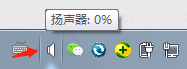
2.把声音的进度条往上来,这个时候播放音乐的时候就有声音了;
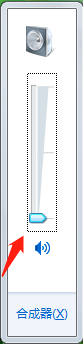
3.静音这种情况是我们倒是很常见,最容易识别。在下面任务栏上的喇叭有个禁止的标识再点击开启;
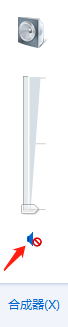
4.如果遇到扬声器是叉叉,说明声音被禁用或者驱动没装好,我们先检查下看看是不是被禁用了;
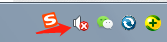
5.我们右键选择播放设备,然后看到显示的扬声器是禁止的;
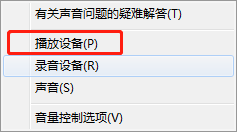
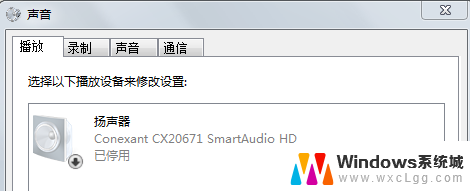
6.遇到扬声器是禁用的情况下,我们只要右键点击开启就可以了;
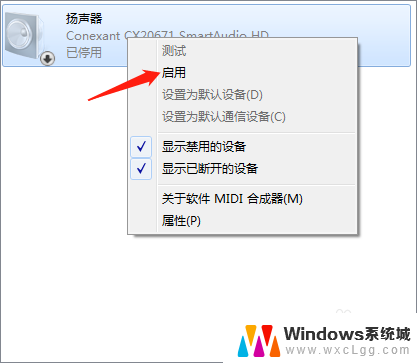
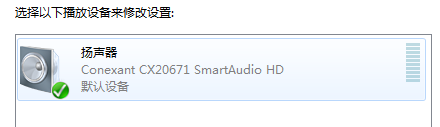
7.如果是驱动问题,我们可以去官网下载匹配型号的声卡驱动。或者试试万能声卡驱动,也可以用驱动助手安装。
以上就是扬声器为什么没有声音的全部内容,如果还有不清楚的用户,可以参考以上小编的步骤进行操作,希望能够对大家有所帮助。
- 上一篇: wps怎么删除团队 wps如何删除团队
- 下一篇: 电脑怎么连接分频显示器 电脑显示器如何分屏显示
扬声器怎么没声音 电脑扬声器没有声音怎么修复相关教程
-
 台式电脑扬声器没声音 电脑扬声器突然没有声音怎么处理
台式电脑扬声器没声音 电脑扬声器突然没有声音怎么处理2024-03-27
-
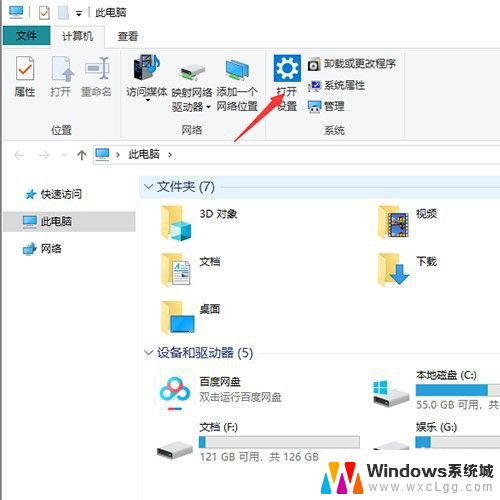 台式电脑没有扬声器 笔记本电脑扬声器声音失效怎么办
台式电脑没有扬声器 笔记本电脑扬声器声音失效怎么办2024-06-13
-
 微信扬声器没声音怎么回事 微信语音发出没声音怎么办
微信扬声器没声音怎么回事 微信语音发出没声音怎么办2025-03-27
-
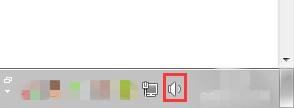 声音怎么设置扬声器播放 电脑扬声器设置教程
声音怎么设置扬声器播放 电脑扬声器设置教程2023-10-06
-
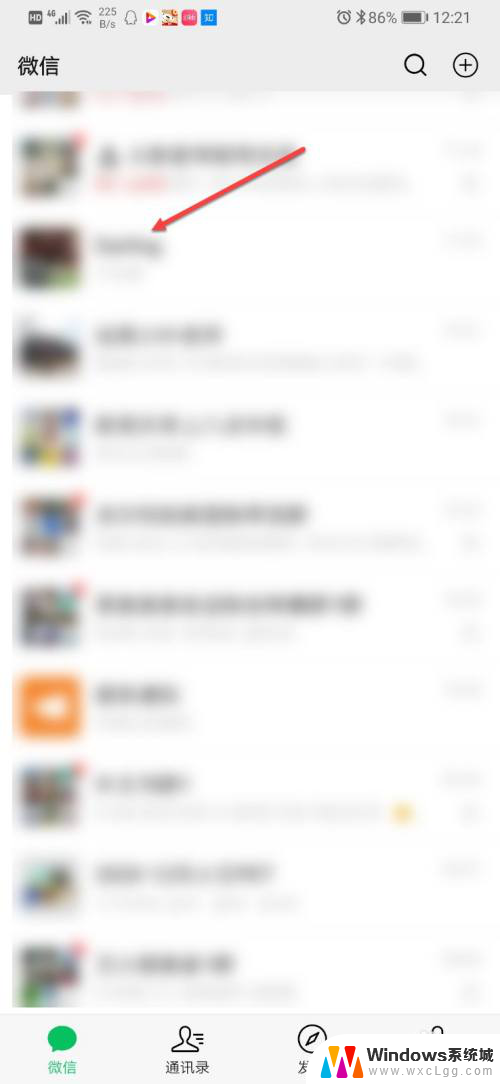 微信语音扬声器听不见了,怎么恢复 微信语音没有声音怎么调整
微信语音扬声器听不见了,怎么恢复 微信语音没有声音怎么调整2024-03-19
-
 hdmi投屏没有声音 HDMI连接显示器没有声音怎么解决
hdmi投屏没有声音 HDMI连接显示器没有声音怎么解决2024-09-09
电脑教程推荐
- 1 固态硬盘装进去电脑没有显示怎么办 电脑新增固态硬盘无法显示怎么办
- 2 switch手柄对应键盘键位 手柄按键对应键盘键位图
- 3 微信图片怎么发原图 微信发图片怎样选择原图
- 4 微信拉黑对方怎么拉回来 怎么解除微信拉黑
- 5 笔记本键盘数字打不出 笔记本电脑数字键无法使用的解决方法
- 6 天正打开时怎么切换cad版本 天正CAD默认运行的CAD版本如何更改
- 7 家庭wifi密码忘记了怎么找回来 家里wifi密码忘了怎么办
- 8 怎么关闭edge浏览器的广告 Edge浏览器拦截弹窗和广告的步骤
- 9 windows未激活怎么弄 windows系统未激活怎么解决
- 10 文件夹顺序如何自己设置 电脑文件夹自定义排序方法